CAD怎么快速绘制平面图?
溜溜自学 室内设计 2022-08-01 浏览:793
大家好,我是小溜,CAD里面绘制一张平面图,却消耗了很多的时间,想要快速绘制平面图,却不知道怎么做,很多新手都不是很了解CAD怎么快速绘制平面图。所以今天整理了详细的教程,来为大家介绍。
想要更深入的了解“CAD”可以点击免费试听溜溜自学网课程>>
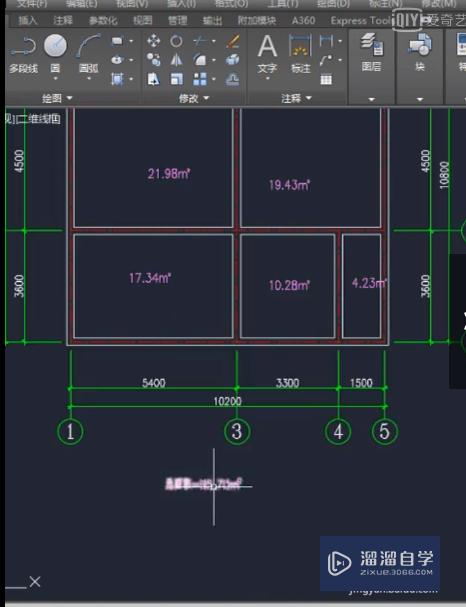
工具/软件
硬件型号:华为MateBook D 14
系统版本:Windows7
所需软件:CAD2020
方法/步骤
第1步
在空格处输入快捷键xww,然后点击空格,就会自动弹出设置墙厚,然后再输入墙厚数值,点击240

第2步
然后框选,框选全部图形,然后点击回车,然后在空格处输入azh,点击空格再一次框选全部部对象,这样墙体的尺寸标准做就全部完成了
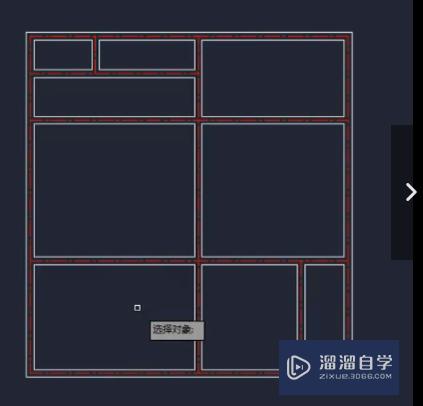
第3步
最后再输入MJ弹出设计总面积,然后再保留小数位数,输入小数点,保留两位选择,拾取闭合范围内一点,然后调整到自己所需要的位置即可

注意/提示
好啦,本次关于“CAD怎么快速绘制平面图?”的内容就分享到这里了,跟着教程步骤操作是不是超级简单呢?更多关于软件使用的小技巧,欢迎关注小溜哦!
相关文章
距结束 06 天 11 : 45 : 26
距结束 01 天 23 : 45 : 26
首页








